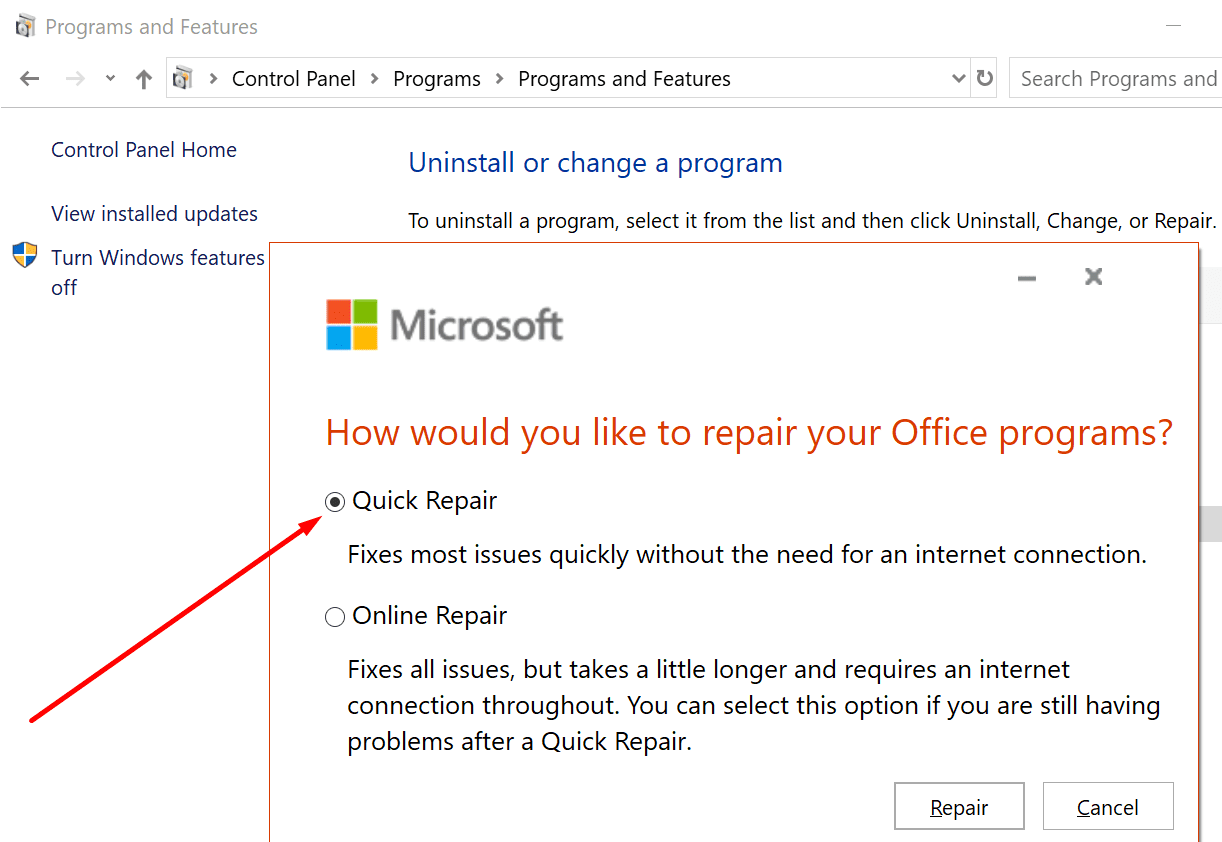Microsoft Teams đôi khi có thể hiển thị một «Lỗi không mong đợi“một trong hai”Lỗi không rõ“cảnh báo. Điều này thường xảy ra khi người dùng nhấp vào tab Tệp. Không có thêm thông tin về nguyên nhân của những lỗi này là thực sự khó hiểu. Nhưng chúng tôi đã đào sâu hơn một chút về vấn đề này và sẽ liệt kê các kết quả bên dưới.
Cách sửa lỗi máy tính không mong muốn hoặc không xác định
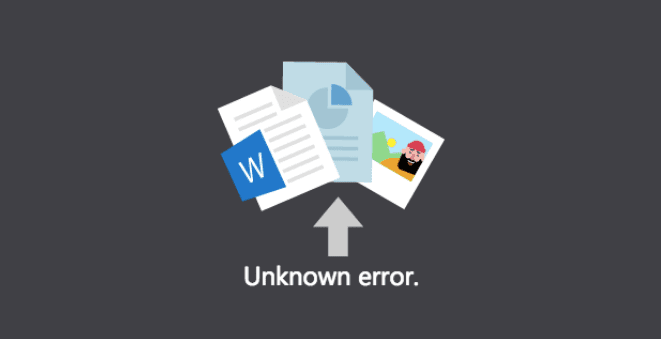
Sử dụng SharePoint
Để khắc phục nhanh chóng, hãy nhấp vào Mở trong SharePoint quyền mua. Kiểm tra xem bạn có thể mở tệp của mình trong SharePoint hay không.
Trong thời gian chờ đợi, hãy đăng xuất khỏi Nhóm và đóng ứng dụng hoàn toàn. Khởi động lại máy tính của bạn để xóa các tệp tạm thời được liên kết với phiên Nhóm hiện tại. Kiểm tra xem tab Tệp hiện có hoạt động trên ứng dụng dành cho máy tính để bàn của bạn hay không.
Nếu bạn đang sử dụng phiên bản web của Teams, hãy cập nhật thẻ. Ngoài ra, hãy xóa bộ nhớ cache và tắt các tiện ích mở rộng. Nếu cách đó không hiệu quả, hãy chuyển sang trình duyệt khác.
Đừng quên kiểm tra kết nối của bạn. Có lẽ bạn đang gặp phải sự cố rớt kết nối không mong muốn.
Đóng tất cả các hoạt động của Nhóm
Nếu một số hoạt động liên quan đến Microsoft Teams của bạn không thành công, bạn có thể không bắt đầu các hoạt động mới. Điều này có thể giải thích tại sao bạn có thể mở tệp của mình thông qua tab Tệp.
Khởi động Trình quản lý tác vụ và đóng tất cả các nhiệm vụ liên quan đến Nhóm. Sau đó, khởi động lại Nhóm và cố gắng mở các tệp sự cố.
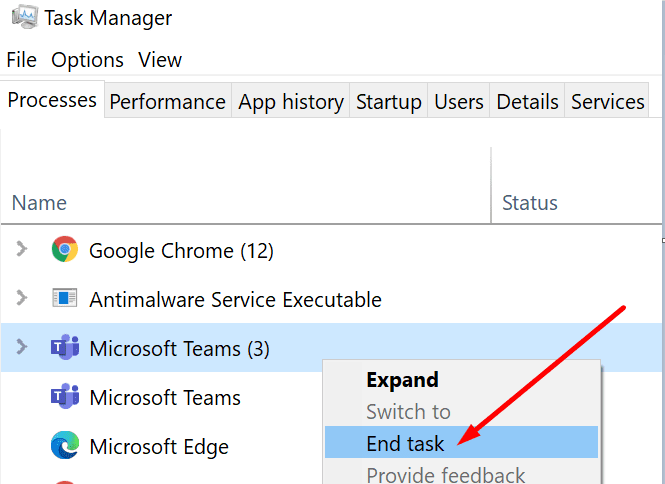
sửa chữa văn phòng
Nếu một số tệp Office bị hỏng, hãy thử sửa chữa gói và xem nó có hữu ích không.
- khởi chạy tệp Bảng điều khiển và nhấp vào chương trình.
- vì vậy hãy đi đến Chương trình và đặc điểm và chọn Đội.
- Nhấp vào bộ Office và nhấn nút Biến đổi cái nút.
- bắt đầu với một sửa chữa nhanh chóng và kiểm tra xem lỗi vẫn còn. Nếu vậy, hãy chạy một tệp sửa chữa trực tuyến.

- Khởi động lại máy tính của bạn và bắt đầu lại Nhóm.
Một số người dùng đã xác nhận rằng họ đã giải quyết được sự cố bằng cách cài đặt lại Office. Kiểm tra xem giải pháp này có phù hợp với bạn không.
Ngoài ra, bạn có thể tải xuống và cài đặt tệp Hỗ trợ khôi phục và hỗ trợ từ Microsoft. Công cụ này có thể khắc phục sự cố với Office, Microsoft 365 hoặc Outlook. Hy vọng rằng nó cũng có thể khắc phục sự cố của Nhóm.
phần kết luận
Nếu bạn gặp lỗi không mong muốn hoặc không xác định khi cố gắng mở tệp Nhóm, hãy đóng tất cả các quy trình liên quan đến Nhóm và sửa chữa Office. Sự cố này thường xảy ra khi các quy trình của Nhóm khác gặp sự cố. Nhấp vào những cái bên dưới và cho chúng tôi biết nếu bạn đã khắc phục được sự cố này.